
Qhov yooj yim ntawm lub laptop yog qhov muaj cov roj teeb, uas tso cai rau cov cuab yeej ua haujlwm tsis tawm hauv ob peb teev. Feem ntau, cov neeg siv tsis muaj teeb meem nrog cov khoom siv no, txawm li cas los xij, qhov teeb meem tseem nyob, thaum lub roj teeb dheev tsis them thaum lub zog txuas nrog. Saib seb dab tsi yuav yog vim li cas.
Vim li cas lub laptop nrog Windows 10 tsis them nyiaj
Raws li koj twb nkag siab lawm, cov ua kom tshwm sim tuaj yeem sib txawv, los ntawm ib leeg rau ib leeg.
Ua ntej tshaj plaws, koj yuav tsum ua kom tsis muaj teeb meem nrog qhov kub ntawm lub hauv paus. Yog tias nyem rau ntawm lub cim roj teeb hauv lub phaj koj pom kev ceeb toom "Them tsis nyob rau hauv kev kawm", tej zaum yog vim li cas yog banal overheating. Txoj kev hais daws ntawm no yooj yim - txawm txiav lub roj teeb rau lub sijhawm luv luv, lossis tsis txhob siv lub laptop rau ib ntus. Cov kev xaiv tuaj yeem hloov tau.

Ib qho xwm txheej tsawg - lub teeb tsa hauv lub roj teeb, uas yog lub luag hauj lwm los ntawm kev txiav txim siab qhov ntsuas kub, yuav raug puas ntsoog thiab qhia tias qhov ntsuas kub tsis raug, txawm tias qhov tseeb degrees ntawm lub roj teeb yuav zoo li qub. Vim tias qhov no, lub kaw lus yuav tsis pib them. Nws yog ib qhov nyuaj heev los kuaj thiab kho qhov malfunction hauv tsev.
Thaum tsis muaj overheating, thiab kev them nqi tsis mus, peb tig mus rau cov kev xaiv zoo dua.
Txoj Kev 1: Txhaum Cai Cov Kev Txwv Software
Hom qauv no yog rau cov neeg uas ib txwm them lub laptop roj teeb, tab sis ua nws nrog kev ua tiav - mus rau ib qib twg, piv txwv li, mus rau theem nrab lossis siab dua. Feem ntau cov kev ua txhaum ntawm tus cwj pwm coj txawv txawv no yog cov programmes uas txhim kho los ntawm tus neeg siv hauv kev npaj los khaws lub txim, lossis cov uas cov khw tsim ua ntej muag.
Xyuas software roj teeb
Feem ntau cov neeg siv lawv tus kheej nruab ntau cov nqi siv los saib xyuas lub roj teeb hluav taws xob, xav kom txuas ntxiv lub PC lub roj teeb lub neej ntev. Tsis yog txhua zaus lawv ua haujlwm kom zoo, thiab hloov qhov txiaj ntsig, lawv coj tsuas yog muaj kev puas tsuaj. Lov tes taw lossis rho tawm lawv los ntawm rebooting lub laptop rau cov qhabnias.
Qee cov software ua haujlwm zais ntshis, thiab koj yuav tsis paub txog lawv lub neej txhua lub sijhawm, txhim kho los ntawm lub caij nyoog nrog rau lwm cov haujlwm. Raws li txoj cai, lawv lub xub ntiag yog qhia nyob rau hauv lub xub ntiag ntawm qhov tshwj xeeb tais icon. Txheeb xyuas nws, nrhiav kom paub lub npe ntawm lub program thiab tua nws pov tseg ib ntus, thiab txawm tias zoo dua, rho tawm nws. Nws yuav tsis yog qhov ua tau los saib cov npe ntawm cov phiaj xwm ntsia hauv Kwv Huam lossis hauv "Tsis Txaus" Qhov rai
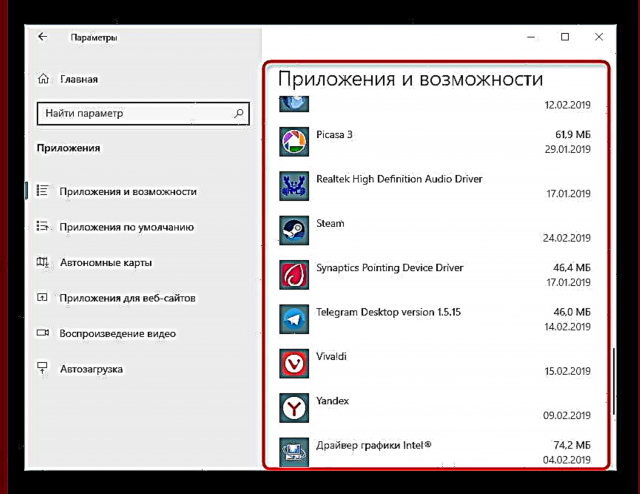
BIOS / cov cuab yeej siv rau cov kev txwv
Txawm hais tias koj tsis tau txhim kho dab tsi, txawm tias ib qho ntawm cov txheej txheem lossis cov BIOS teeb, uas tau qhib los ntawm lub neej ntawd ntawm qee lub laptops, tuaj yeem tswj lub roj teeb. Cov nyhuv ntawm lawv yog tib yam: lub roj teeb yuav tsis them txog 100%, tab sis, piv txwv li, nce mus txog 80%.
Cia peb pom yuav ua li cas cov kev txwv hauv kev tsim cov software ua haujlwm rau ntawm piv txwv ntawm Lenovo. Tus nqi hluav taws xob tau tso tawm rau cov khoos phis tawm no "Lenovo Chaw", uas tuaj yeem nrhiav tau ntawm nws lub npe los ntawm "Pib"Cov. Tab "Khoom noj khoom haus" hauv thaiv "Txuag Txuag Zog" koj tuaj yeem paub koj tus kheej nrog cov ntsiab cai ntawm kev ua haujlwm - thaum hom kho, kav tsub mus txog tsuas yog 55-60%. Tsis yooj yim? Tig nws los ntawm txhaj rau cov toggle hloov.

Tib yam yog qhov yooj yim ua rau Samsung laptops hauv "Samsung roj teeb thawj tswj" (Kev tswj hluav taws xob > "Lub neej ntev roj teeb" > "OFF") thiab cov kev pab cuam los ntawm koj lub khw tsim laptop nrog cov haujlwm zoo.
Hauv BIOS, qee yam zoo sib xws kuj tuaj yeem ua tsis taus, tom qab ntawd qhov feem pua txwv yuav raug muab tshem tawm. Txawm li cas los xij, nws yog ib qho tseem ceeb kom nco ntsoov tias cov kev xaiv no tsis nyob hauv txhua lub BIOS.
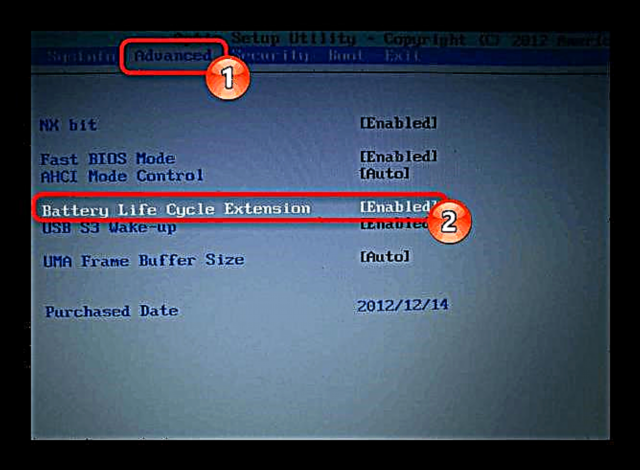
- Nkag mus rau hauv BIOS.
- Siv cov yuam sij keyboard, nrhiav muaj nyob rau ntawm cov tabs (feem ntau qhov no yog ib tab "Tshaj") kev xaiv "Roj teeb lub neej txuas ntxiv" lossis muaj lub npe zoo sib xws thiab lov tes taw nws los ntawm xaiv "Xiam Oob Qhab".
Saib ntxiv: Yuav ua li cas nkag mus rau BIOS ntawm lub laptop HP / Lenovo / Acer / Samsung / ASUS / Sony VAIO
Txoj Kev 2: Rov pib ua CMOS Nco
Qhov kev xaiv no qee zaum pab tawm cov tshiab thiab tsis yog siv computers. Nws lub ntsiab lus yog los kho tag nrho BIOS cov chaw thiab tshem tawm qhov tshwm sim ntawm ib qho kev ua tsis tiav, vim qhov ntawd nws tsis tuaj yeem txiav txim siab tau roj teeb, nrog rau lub tshiab. Rau lub khoos phis tawm, muaj tam sim 3 txoj kev xaiv rau kev rov kho qhov cim xeeb los ntawm ib lub pob "Lub Hwjchim": lub ntsiab thiab ob qho kev xaiv.
Qhov Xaiv 1: Yooj Yim
- Kaw lub laptop thiab tshem cov hlua txuas ntawm lub qhov.
- Yog tias lub roj teeb tshem tau, tshem nws raws li qauv ntawm lub laptop. Yog tias koj ntsib teeb meem, hu rau lub tshuab tshawb ntawv rau cov lus qhia tsim nyog. Ntawm cov qauv uas lub roj teeb tsis tuaj yeem tshem tawm, hla tus qib no.
- Tuav thiab tuav lub pob kom zog rau li 15-20 vib nas this.
- Rov ua cov txheej txheem rov qab - rov ua dua lub roj teeb, yog tias nws tau tshem tawm, txuas lub hwj chim thiab tig rau lub cuab yeej.



Qhov Xaiv 2: Lwm txoj
- Khiav cov kauj ruam 1-2 los ntawm cov lus qhia saum toj no.
- Tuav lub hwj huam khawm ntawm lub laptop rau 60 vib nas this, tom qab ntawd hloov lub roj teeb thiab ntsaws rau hauv lub hwj chim qaum.
- Tawm lub laptop txuas li 15 feeb, tom qab ntawd tig mus thiab saib seb puas tsub nqi.
Qhov Xaiv 3: Ntxiv Lwm Txoj
- Tsis tas txiav lub laptop, tshem tawm txoj hlua txuas hluav taws xob, tab sis tawm cov roj teeb txuas nrog.
- Tuav lub hwj huam khawm ntawm lub laptop kom txog rau thaum cov cuab yeej tua tag, uas qee zaum nrog nias los yog lwm yam suab, thiab tom qab ntawv ntxiv 60 vib nas this.
- Txuas lub qaum qaum thiab tom qab 15 feeb tig lub laptop.
Kuaj seb puas tau them. Thaum tsis muaj cov txiaj ntsig zoo, peb ua mus ntxiv.
Txoj Kev 3: Rov qab kho BIOS
Txoj kev no tau pom zoo kom ua, kev sib tov nrog cov dhau los rau kev ua tau zoo dua. Ntawm no dua, koj yuav tsum tshem lub roj teeb, tab sis thaum tsis muaj sijhawm zoo li no, koj tsuas yog yuav tsum tau rov pib dua, tso txhua lwm cov kauj ruam uas tsis haum rau koj.
- Khiav cov kauj ruam 1-3 los ntawm Txoj Kev 2, Xaiv 1.
- Txuas lub hwj chim qaum, tab sis tsis txhob kov lub roj teeb. Nkag mus rau hauv BIOS - qhib lub laptop thiab nias tus yuam sij uas tau txais thaum lub txaws screen nrog lub tuam txhab lub logo.
Saib ntxiv: Yuav ua li cas nkag mus rau BIOS ntawm lub laptop HP / Lenovo / Acer / Samsung / ASUS / Sony VAIO
- Rov qab qhib lub chaw. Cov txheej txheem no nyob ntawm lub laptop qauv, tab sis feem ntau, cov txheej txheem ib txwm muaj sib luag. Nyeem ntxiv txog nws hauv kab lus ntawm cov ntawv qhia hauv qab no, hauv seem "Rov qab mus rau AMI BIOS".
Nyeem ntxiv: Yuav rov pib kho dua BIOS li cas
- Yog tias ib yam khoom "Restore Defaults" hauv BIOS koj tsis muaj, saib rau qee yam zoo sib xws ntawm tib qho chaw, piv txwv li, “Thauj Qhov Uas Siv Tau Zoo Dua Qub”, "Load Teeb Defaults", “Thauj khoom tsis raug cai”Cov. Txhua lwm yam kev ua yuav zoo ib yam.
- Tom qab tawm ntawm lub BIOS, tua lub laptop ntxiv los ntawm tuav lub pob yuam sij rau 10 vib nas this.
- Txuas lub hwj huam qaum, ntxig lub roj teeb, ntsaws rau lub hwj chim qaum.
Kev kho dua lub khoos phis tawm ntawm BIOS qee zaus pab, txawm li cas los xij, peb pom zoo kom ua qhov kev ua no tsis yog ua los ntawm cov neeg siv tsis paub, vim tias tsis raug teeb meem ntawm cov software tseem ceeb tshaj plaws ntawm lub motherboard tuaj yeem ua rau tsis muaj txiaj ntsig ntawm tag nrho lub laptop.
Txoj Kev 4: Hloov Cov Tsav Tsheb Tshiab
Yog lawm, txawm tias lub roj teeb muaj tus tsav tsheb, thiab hauv Windows 10 nws, zoo li ntau lwm tus, tau teeb tsa tam sim ntawd thaum txhim kho / rov nruab lub operating system cia li. Txawm li cas los xij, vim muaj qhov hloov kho tsis raug lossis lwm yam laj thawj, lawv cov haujlwm yuav raug ua tsis tau zoo, thiab yog li ntawd lawv yuav xav tau rov ua dua tshiab.
Cov tsav tsheb roj teeb
- Qhib Tus Thawj Tswj Ntaus Ntawvlos ntawm txhaj rau "Pib" txoj cai-nias thiab xaiv cov khoom xaiv hauv cov khoom tsim nyog.
- Nrhiav seem "Roj teeb"nthuav nws - qhov khoom yuav tsum tshwm ntawm no “Microsoft ACPI-tshaj roj teeb” lossis nrog lub npe zoo sib xws (piv txwv, hauv peb qhov piv txwv, lub npe sib txawv me ntsis - "Microsoft nto ACPI-ua raws cov qauv tswj roj teeb").
- Nyem rau nws nrog RMB thiab xaiv “Tshem tawm ntaus ntawv”.
- Lub qhov rai zoo li ceeb toom qhov txiav txim. Nrog nws pom zoo.
- Qee tus pom zoo ua zoo ib yam nrog "AC Adapter (Microsoft)".
- Rov qab kho lub computer. Ua qhov rov ua dua, tsis yog qhov tshwm sim ib qho "Ua tiav ntawm kev ua haujlwm" thiab phau ntawv kev koom ua ke.
- Tus neeg tsav tsheb yuav xav tau txhim kho tom qab lub system kaw, thiab hauv ob peb feeb koj yuav xav pom tias qhov teeb meem puas tau kho tau.
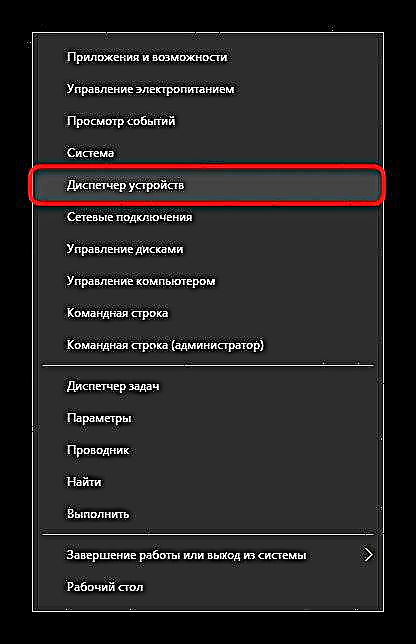

Thaum lub roj teeb tsis nyob hauv cov npe, qhov no feem ntau qhia nws lub cev tsis ua haujlwm.
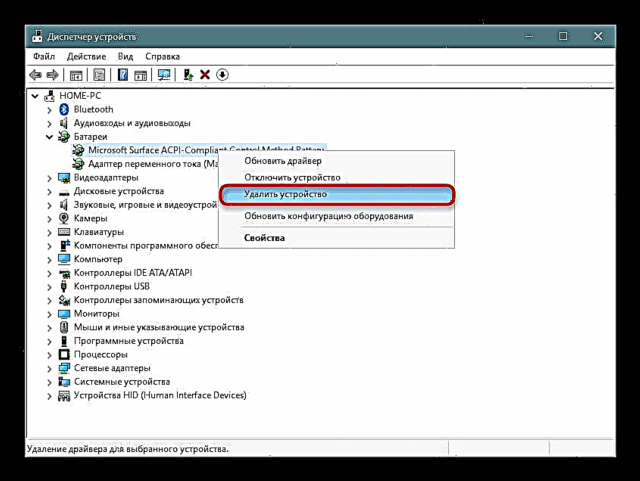

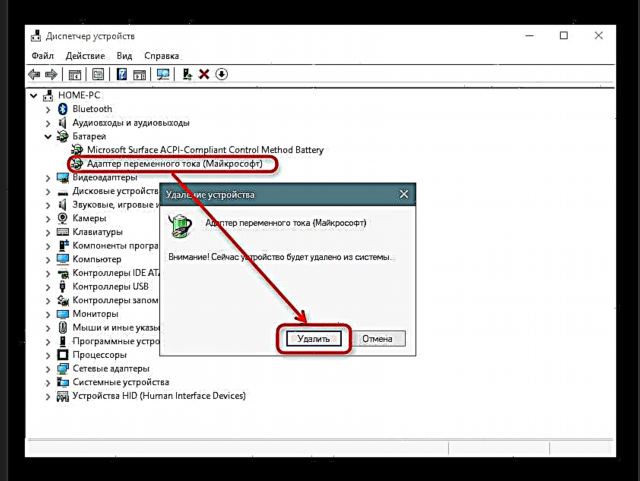
Raws li ib qho kev daws teeb meem ntxiv - es tsis txhob reboot, tua lub laptop tag, kaw lub roj teeb, them nyiaj, tuav lub hwj huam khawm rau 30 feeb, tom qab ntawd txuas lub roj teeb, them roj teeb thiab tig lub laptop.
Tib lub sijhawm, yog tias koj nruab qhov software rau lub chipset, uas yuav tham txog hauv qab no, feem ntau nws tsis nyuaj, nrog tus tsav rau lub roj teeb nws tsis yooj yim. Nws raug nquahu kom hloov nws dhau Tus Thawj Tswj Ntaus Ntawvlos ntawm txhaj rau PCM roj teeb thiab xaiv "Hloov hloov tsav"Cov. Hauv qhov xwm txheej no, kev teeb tsa yuav tshwm sim los ntawm Microsoft server.
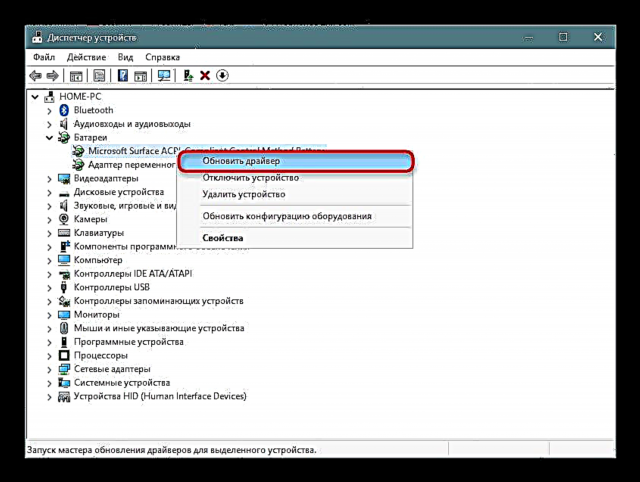
Ntawm qhov rais tshiab, xaiv "Tsis siv neeg nrhiav rau cov tsav tsheb uas tau tsim" thiab ua raws li cov lus pom zoo ntawm OS.
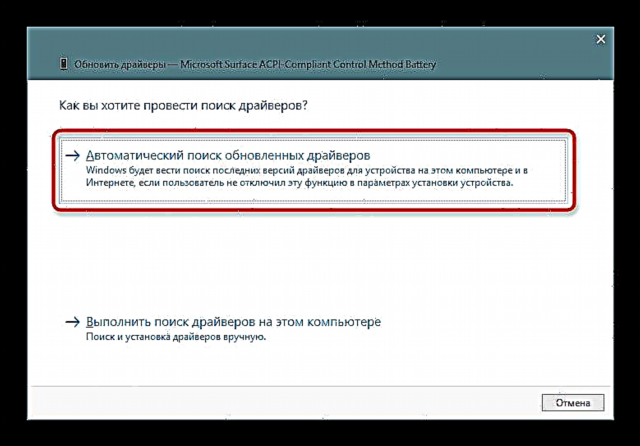
Yog tias qhov kev hloov tshiab tsis ua raws li txoj kev no, koj tuaj yeem tshawb lub roj teeb ntawm lub cim los ntawm nws lub cim, ua raws li cov kab lus hauv qab no:
Nyeem ntxiv: Nrhiav cov tsav tsheb los ntawm hardware ID
Chipset tsav tsheb
Hauv qee lub laptops, tus tsav rau lub chipset pib ua haujlwm tsis raug. Ntxiv mus, hauv Tus Thawj Tswj Ntaus Ntawv tus neeg siv yuav tsis pom muaj teeb meem nyob rau hauv daim ntawv ntawm lub txiv kab ntxwv voos, uas feem ntau nrog cov khoom ntawm PC rau tus neeg tsav tsheb uas tsis tau ntsia.
Koj ib txwm tuaj yeem siv cov kev pab cuam los nruab cov tsav tsheb. Los ntawm cov npe tau tawm tom qab tshuaj xyuas, koj yuav tsum xaiv cov software uas muaj feem xyuam nrog "Daim Chipset"Cov. Cov npe ntawm cov tsav tsheb no ib txwm muaj sib txawv, yog li yog tias koj muaj teeb meem los txiav txim lub hom phiaj ntawm tus neeg tsav tsheb tshwj xeeb, tsav nws lub npe mus rau hauv lub tshuab tshawb nrhiav.
Saib ntxiv: Cov software zoo tshaj plaws rau kev txhim kho cov tsav tsheb
Lwm qhov kev xaiv yog phau ntawv installation. Txhawm rau ua qhov no, tus neeg siv yuav tsum tau mus saib lub vev xaib official ntawm lub chaw tsim khoom, mus rau kev txhawb nqa thiab rub tawm tshooj, nrhiav cov tshiab cov chipset software rau cov version thiab qhov tob ntawm lub Windows uas tau siv, rub tawm cov ntaub ntawv thiab nruab lawv zoo li cov programs tsis tu ncua. Ib zaug ntxiv, ib qho kev qhia ib leeg yuav tsis raug suav sau vim qhov tseeb tias txhua lub chaw tsim khoom muaj nws tus kheej lub vev xaib thiab cov npe tsav sib txawv.

Yog tias txhua yam ua tsis tiav
Cov lus pom zoo saum toj no yeej yog qhov tseeb los daws qhov teeb meem. Qhov no txhais tau tias muaj teeb meem kho vajtse hnyav dua, uas tsis tuaj yeem raug tshem tawm los ntawm kev sib thooj lossis lwm yam kev siv. Yog li vim li cas lub roj teeb tseem tsis them?
Cheebtsam hnav
Yog tias lub laptop tsis tshiab rau lub sijhawm ntev, thiab lub roj teeb tau siv tsawg kawg nrog qhov nruab nrab ncua sij hawm 3-4 xyoos lossis tshaj saud, qhov tshwm sim ntawm nws lub cev tsis ua haujlwm yog siab. Tam sim no nws tsis yog qhov nyuaj rau kev txheeb xyuas qhov siv software. Yuav ua li cas ua li no hauv ntau txoj kev, nyeem hauv qab no.
Nyeem ntxiv: Lub Laptop Roj Teeb Ntsuas Kev Hnav
Tsis tas li ntawd, nws tsim nyog nco ntsoov tias txawm tias lub roj teeb uas tsis siv thawj zaug yuav poob 4-8% ntawm lub peev xwm ntau xyoo, thiab yog tias nws tau nruab rau hauv lub laptop, hnav tseem yuav tshwm sim sai dua, vim tias nws tau tawm mus tas li thiab rov qab ntim rau hauv hom tsis ua haujlwm.
Kev xaiv tsis raug Tus qauv / Lub Hoobkas muaj teeb meem
Cov neeg siv uas tau ntsib teeb meem zoo li no tom qab hloov lub roj teeb lawv tus kheej tau qhia rau ib zaug ntxiv kom paub tseeb tias lawv tau ua qhov kev yuav khoom zoo. Piv cov cim ntawm cov roj teeb - yog tias lawv sib txawv, yog lawm, koj yuav tsum tau rov qab mus rau lub khw thiab tig rov qab rau hauv lub roj teeb. Tsis txhob hnov qab nqa lub roj teeb qub lossis lub laptop nrog koj kom paub tam sim qauv.

Nws kuj tseem tshwm sim tias qhov cim cim yog qhov qub, txhua txoj kev sib tham ua ntej dhau los, thiab lub roj teeb tseem tsis kam ua haujlwm. Feem ntau yuav, ntawm no qhov teeb meem nyob rau hauv lub tsev koom kev sib yuav ntawm cov cuab yeej no, thiab nws tseem xav tau rov qab mus rau tus neeg muag khoom.
Lub roj teeb txhaum
Lub roj teeb yuav raug mob lub cev thaum muaj ntau yam xwm txheej. Piv txwv, cov teeb meem ntawm kev sib cuag tsis suav nrog - oxidation, malfunction ntawm cov maub los lossis lwm yam khoom siv ntawm lub roj teeb. Nws tsis pom zoo kom rhuav tshem, tshawb nrhiav qhov teeb meem thiab sim kho nws yam tsis muaj kev paub - nws yooj yim dua los hloov nws nrog qhov piv txwv tshiab.
Nyeem kuj:
Peb disassemble lub laptop roj teeb
Laptop roj teeb rov qab
Lub Hwj Huam Qaum Lub Hwjchim / Lwm Yam Teeb Meem
Nco ntsoov tias txoj hlua cable tsis yog tus txhaum ntawm txhua yam xwm txheej. Unplug nws thiab xyuas yog tias lub laptop ua haujlwm ntawm lub roj teeb.
Saib ntxiv: Yuav ua li cas them lub laptop tsis siv them nyiaj
Qee cov khoom siv hluav taws xob kuj tseem muaj LED uas taws thaum ntsaws ntsaws. Kuaj seb puas muaj lub teeb ci rau, thiab yog tias muaj, nws nyob rau.
Tib lub teeb ci tshwm sim ntawm lub laptop nws tus kheej ib sab ntawm lub qhov (socket) rau lub ntsaws. Feem ntau hloov, nws nyob rau ntawm ib lub vaj huam sib luag nrog tas ntawm qhov ntsuas. Yog tias tsis muaj qhov ci thaum kev sib txuas, qhov no yog lwm cov cim tias lub roj teeb yuav tsum tsis kog.

Nyob rau sab saum toj ntawm hais tias, tej zaum yuav muaj qhov tsis txaus ua pob-me me - saib rau lwm qhov chaw tawm thiab txuas cov tes ua haujlwm network rau ib qho ntawm lawv. Tsis txhob txiav txim siab kev puas tsuaj rau lub charger txuas, uas yuav oxidize, puas los ntawm cov tsiaj lossis lwm yam.
Koj yuav tsum coj mus rau hauv tus account qhov kev puas tsuaj rau lub hwj chim txuas / lub zog hluav taws xob ntawm lub laptop, tab sis tus neeg siv nruab nrab yuav luag txhua lub sijhawm tsis muaj peev xwm paub qhov laj thawj tsis muaj qhov tsim nyog paub. Yog tias hloov lub roj teeb thiab lub network cable tsis tau txi txiv, nws ua rau raug hu rau lub chaw pabcuam ntawm lub tshuab nqa laptop.
Tsis txhob hnov qab tias lub tswb yog qhov tsis tseeb - yog tias lub laptop tau them txog 100% thiab tom qab ntawd txiav tawm lub sijhawm luv luv los ntawm lub network, thaum rov sib txuas lus nws zoo li yuav tau txais lus "Them tsis nyob rau hauv kev kawm"tab sis tib lub sijhawm nws yuav rov ua nws tus kheej thaum muaj feem pua ntawm cov roj teeb nqes.











